21 квітня 2020 року Microsoft змінила назву Office 365 і змінила його на Microsoft 365. Він поставляється з новими функціями, але такою ж простотою використання та планами цін на Office 365.
Давайте розглянемо уважніше.
Microsoft 365 - це колекція послуг на основі передплати, випущених Microsoft. Входить до лінійки продуктів Microsoft Office, Microsoft 365 раніше називався Office 365.
Microsoft 365 надає вам доступ до таких додатків, як продуктивність та співпраця для спільної роботи Команди Microsoft, Word, Excel, PowerPoint, OneNote, OneDrive та Outlook. Він охоплює користувачів дому, бізнесу, підприємств та освіту.
Microsoft 365 підтримує кілька пристроїв, включаючи Windows, Mac, Android та iOS. Більше того, пакет програм отримує щомісячні оновлення, щоб гарантувати отримання найновіших функцій, вдосконалень та виправлень помилок.
Наш огляд
- Плюси
- Доступ до програм Office за допомогою веб-браузера
- Неймовірно простий у використанні
- Файли автоматично зберігаються в OneDrive
- Доступний безкоштовний план
- Мінуси
- Жоден
Системні вимоги Microsoft 365
Перевірте, чи відповідає ваш ПК з ОС Windows цим вимогам для Microsoft 365:
- ОС: Windows 10, 8.1, Server 2019, Server 2016
- Процесор: двоядерний процесор на частоті 1,6 ГГц або швидше (2 ГГц рекомендується для Skype для бізнесу)
-
Пам'ять
- Принаймні 2 Гб оперативної пам'яті для 32-розрядної Windows
- Мінімум 4 Гб оперативної пам'яті для 64-розрядної Windows
- Жорсткий диск: 4 Гб вільного місця на диску
-
Дисплей
- Роздільна здатність екрану 1280 x 768
- Апаратне прискорення для 32-розрядної Windows з монітором 4K
-
Графіка
- DirectX 9 або новіша версія для апаратного прискорення
- WDDM 2.0 або новіша версія для Windows 10 (WDDM 1.3 або новіша версія для Fall Creators Update)
- .NET Framework: 3.5, 4.6 або новіша версія (для деяких функцій Microsoft 365)
-
Інші
- Microsoft Edge, Internet Explorer, Safari, Chrome або Firefox (остання версія)
- Доступ до Інтернету для функцій, заснованих на Інтернеті
- Пристрій із сенсорним екраном для функцій мультитачу
- Обліковий запис Microsoft або організаційний
- Камера для ноутбука або відеокамера USB 2.0, мікрофон та пристрій введення звуку для всіх функцій Skype
Якщо у вас Mac, перевірте ці передумови:
- ОС: будь-яка з трьох останніх версій macOS
- Процесор: Intel
- Пам'ять: Мінімум 4 Гб оперативної пам'яті
- Жорсткий диск: 10 Гб вільного місця на диску (більше для оновлень HFS + або APFS)
- Дисплей: Роздільна здатність екрану 1280 x 800
- Інші: те саме, що і для Windows
Як завантажити та встановити Microsoft 365
Вам не потрібно завантажувати та встановлювати Microsoft 365 на ПК з Windows, оскільки ви можете отримати до нього доступ у веб-браузері. Якщо ви коли-небудь користувались онлайн-офісним пакетом Google, то ви вже ознайомлені з цією концепцією.
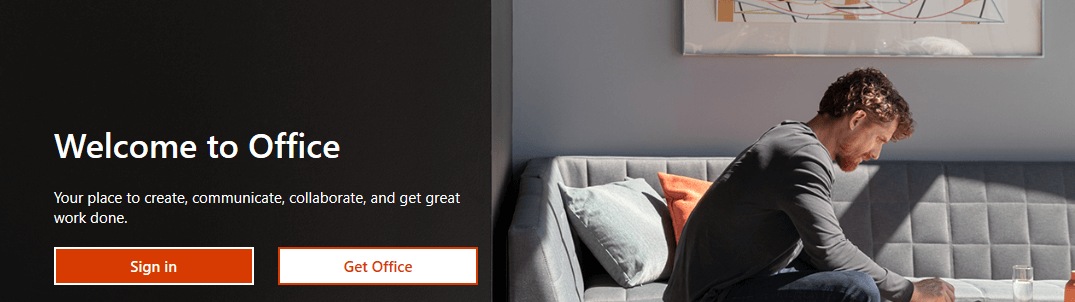
Щоб швидко отримати доступ до Microsoft 365, ось що вам потрібно зробити:
- Перейдіть до Область входу в Microsoft 365.
- Увійдіть за допомогою облікового запису Microsoft або організації.
- Після входу на інформаційну панель ви зможете побачити Outlook, OneDrive, Word, Excel, PowerPoint та OneNote.
- Клацніть будь-яку програму Office, щоб запустити її у своєму веб-браузері.
Однак ви бачите лише інструменти, пропоновані безкоштовною версією Microsoft 365, оскільки Microsoft 365 Premium розблоковує більше інструментів.
Якщо вам потрібні окремі продукти Office, просто натисніть Встановіть Office щоб негайно налаштувати їх на ПК. Однак для цього потрібен і Microsoft 365 Premium.
Як користуватися Microsoft 365
Оскільки продукти Microsoft 365 працюють в Інтернеті, над ними можна працювати за допомогою веб-браузера. Усі документи, електронні таблиці, презентації та інші файли, створені в Microsoft 365, автоматично зберігаються у хмарі, що приносить численні переваги.
Найвагоміша перевага полягає в тому, що вам не доведеться турбуватися про втрату незбереженої роботи, оскільки все автоматично збережено. Оскільки Microsoft 365 зберігає всі ваші дані у хмарі, ви можете отримати до них доступ на будь-якому підтримуваному пристрої, включаючи Mac, Android та iOS. Вам просто потрібно увійти зі своїм обліковим записом Microsoft.
Скільки коштує Microsoft 365?
Порівняно з Office 365, ціна на Microsoft 365 не змінилася.
-
Для дому
- Сімейство Microsoft 365 коштує $ 99,99 / рік (до 6 користувачів, ПК та Mac, 30-денна безкоштовна пробна версія).
- Microsoft 365 Personal коштує $ 69,99 / рік. Доступно лише для одного користувача.
- Office Home & Student 2019 коштує $ 149,99 лише для одного користувача. Це одноразова покупка.
-
Для бізнесу
- Microsoft 365 Business Basic коштує $ 5,00 / користувач / місяць (1 рік, 6 місяців безкоштовно).
- Microsoft 365 Business Standard коштує $ 12,50 / користувач / місяць (1 рік, 30-денна безкоштовна пробна версія).
- Microsoft 365 Business Premium коштує $ 20 / користувач / місяць (1 рік, 30-денна безкоштовна пробна версія).
- Програми Microsoft 365 для бізнесу коштує $ 8,25 / користувач / місяць (1 рік).
Якщо ви бажаєте придбати Microsoft 365 Premium, обов’язково встановіть параметри браузера для свого регіону, щоб переглянути ціни у вашій валюті.
Поширені запитання: Дізнайтеся більше про Microsoft 365
- Що таке Microsoft 365?
Microsoft 365 все ще є Office 365, але ребрендинг, але з новими функціями. Ви входите за допомогою свого облікового запису Microsoft і починаєте використовувати програми Microsoft Office прямо у своєму веб-браузері. Деякі з них абсолютно безкоштовні.
- Скільки коштує Microsoft 365?
Ціни на Microsoft 365 такі ж, як і раніше на Office 365. Перевірте ціни на житло та бізнес, які ми перерахували вище.
- Як завантажити Microsoft 365?
Ви не завантажуєте Microsoft 365. Натомість ви використовуєте його в Інтернеті безкоштовно або за окрему плату. Прочитайте статтю вище, щоб дізнатись більше.